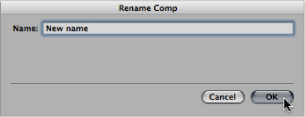Umbenennen von Takes oder Comps
Sie können sowohl Takes als auch Comps umbenennen.
Klicken Sie auf den Pfeil in der rechten oberen Ecke des Take-Ordners und wählen Sie im Einblendmenü den Take, den Sie umbenennen möchten.
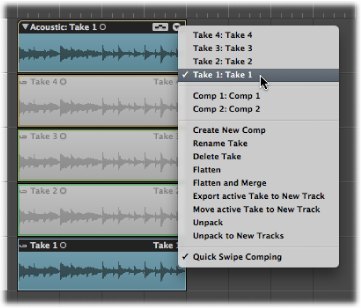
Klicken Sie auf den Pfeil in der rechten oberen Ecke des Take-Ordners und wählen Sie im Einblendmenü die Option "Take umbenennen" (Tastaturkurzbefehl: "Take oder Comp umbenennen").
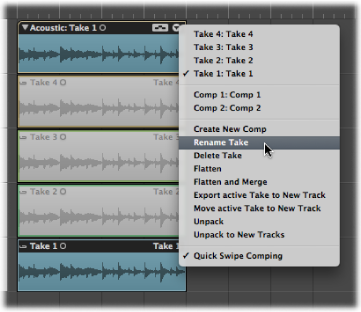
Geben Sie den neuen Namen im Dialogfenster ein und klicken Sie dann auf "OK".
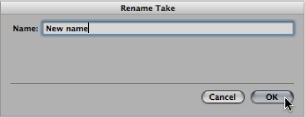
Tipp: Sie können auch mit dem Text-Werkzeug auf eine Take-Region klicken und im sich öffnenden Texteingabefeld einen neuen Namen eingeben.
Klicken Sie auf den Pfeil in der rechten oberen Ecke des Take-Ordners und wählen Sie im Einblendmenü das Comp, das Sie umbenennen möchten.
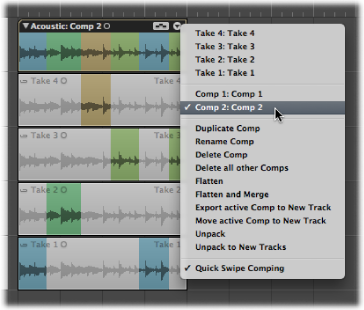
Klicken Sie auf den Pfeil in der rechten oberen Ecke des Take-Ordners und wählen Sie im Einblendmenü "Comp umbenennen" (Tastaturkurzbefehl: "Take oder Comp umbenennen").
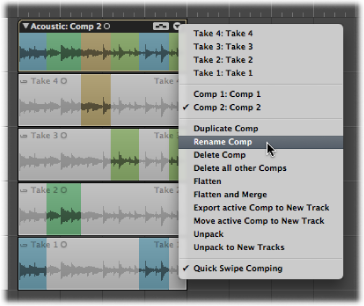
Geben Sie den neuen Namen im Dialogfenster ein und klicken Sie dann auf "OK".